Ventrilo (или просто веник :)) - одна из лучших программ для голосового общения. Основные достоинства программы - высокое качество связи, малое потребления траффика и исключение выпадения фраз (когда из-за потерь пакетов вы не слышите, что говорит ваш собеседник).
Установка и настройка:
Архив с программой можно скачать прямо с нашего сайта, в разделе Файлы (ссылка: http://kr-allods.ucoz.ru/load/1-1-0-2). Установка не требуется, просто распакуйте файлы из архива в любую папку.
Переходим к настройке. Сначала проверяем, правильно ли подключены наушники (колонки) и микрофон. Далее заходим в Регулятор громкости, попасть туда можно, щелкнув два раза левой кнопкой мыши по значку в трее (изображения кликабельны):
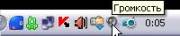
В опциях вывода отключите Микрофон, в противном случае вы будете слышать собственный голос во время общения. Также можно зайти в меню Настройка и выбрать опцию Усиление микрофона (она увеличивает чувствительность микрофона). Но делать это стоит только в том случае, если звук, воспроизводимый с микрофона, будет совсем тихим.
Далее в левом верхнем угле окна щелкаем Параметры --> Свойства. В поле микшер меняем устройство вывода на устройство ввода (Output на Input). В меню снизу ставим галочку напротив опции Стерео микшер (Stereo Mix) и жмем ОК. Под ползунком Стерео микшера ставим галочку напротив Выкл. Если этого не сделать, ваши собеседники будут слышать очень мощное и неприятное эхо.
Теперь перейдем непосредственно к настройкам Ventrilo. Запускаем программу, нажимаем кнопку Setup. В-прицнипе все по-стандарту нормально настроено, но распишу основные моменты.
Вкладка Voice:
Use Push-to-Talk Hotkey - если данная опция включена, то передача голоса будет идти только в момент нажатия определенной клавиши, в противном случае микрофон будет активироваться голосом, путем переступления определенного порога громкости. Клавишу эту можно задать в поле Hotkey. Опцию Use DirectInput to detect hotkey советую оставить включенной, она помогает корректно определить горячую клавишу.
Play Key Clicks - если данная опция включена, то нажатие горячей клавиши будет сопровождаться звуком. Советую отключать.
Sensitivity - опция активна, если не стоит галочка напротив Use Push-to-Talk. Задает порог громкости, после которого будет идти передача звука. Узнать этот порог можно с помощью кнопки Monitor, расположенной внизу. После нажатия кнопки говорите в микрофон и следите за табличкой справа. Цифры - это громкость, с которой вы говорите. Выберите оптимальное число и впишите его в графу Sensitivity. Но не стоит писать слишом маленькое число, т.к. в этом случае будут слышны все шорохи, дыхание и т.п., что не понравится вашим собеседникам. Тут же, Silence Time - время, в течении которого будет активна передача звука после того, как вы закончили говорить.
Output Device - устройство вывода, обрабатывает звук, который вы слышите в наушниках (колонках). Рекомендуется выбрать вашу звуковую плату.
Use DirectSound for Input Device - указывает, с помощью чего обрабатывать входящий поток.
Input Device - устройство ввода, обрабатывает поток с микрофона. Также рекомендуется выбрать вашу звуковую плату.
Mixer - опция более глубокой настройки звукового потока, актуально при наличии нескольких звуковых устройств. Если данная опция неактивна, работают системные устройства звуковых устройств.
Hardware - настройка чувствительности микрофона.
Outbound - настройка исходящего сигнала (с какой громкостью будут слышать вас).
Inbound - настройка входящего сигнала (с какой громкостью слышите вы собеседников).
Вкладка Events:
На этой вкладке можно добавить или убрать звуковой файл, проигрываеммый при том или ином событии (присоеднинение к серверу, присоединение к каналу и т.п.). Wave file - проигрывается звуковой файл. Text-to-speech - вас информирует о событиях компьютерный голос, преобразовывающий текст в речь. Nothing - отключить оповещение.
Остальные вкладки можно не настраивать, по желанию. Отмечу только вкладку Network, на которой можно задать время и количество переподключений, при разъединении или неудачном подключении к серверу, и вкладку Global, на которой можно задать проверку обновлений, ее рекомендую сразу отключить.
Подключение:
1. Для начала нужно создать нового пользователя. Для этого наверху, напротив cтоки User Name жмем стрелочку (->).
2. Жмем кнопку New, пишем в новом окошке свой ник, нажимаем Oк. Остальные поля можно не заполнять. Жмем Ок.
3. Нажимаем на стрелочку напротив строки Server.
4. Нажимаем кнопку New, вписываем туда имя сервера.
5. Заполняем поля ниже. Hostname or IP - адрес/IP сервера. Port number - номер порта сервера. Default channel - название канала, на который вы будете автоматически переключаться после подключения к серверу. Password - пароль канала. Нажимаем Ок.
6. Настройка завершена. Теперь жмем Connect и наслаждаемся общением ;)
| 
